Trova la dimensione dello spazio di archiviazione riservato in Windows 10
Come trovare la dimensione dello spazio di archiviazione riservato in Windows 10
Se hai abilitato la funzionalità di archiviazione riservata in Windows 10, ecco come trovare la dimensione di archiviazione riservata utilizzata per Windows Update, cache di sistema e file temporanei.
Annuncio
A partire dal prossimo aggiornamento principale, che è Windows 10 19H1, Microsoft sta apportando alcune modifiche al modo in cui Windows 10 gestisce lo spazio su disco. Un po' di spazio su disco - spazio di archiviazione riservato - verrà messo da parte per essere utilizzato da aggiornamenti, app, file temporanei e cache di sistema. Ecco come abilitare o disabilitare questa funzione.
Windows 10 riserverà spazio su disco per garantire che le funzioni critiche del sistema operativo hanno sempre accesso allo spazio su disco. ioSe un utente riempie quasi il proprio spazio di archiviazione, diversi scenari Windows e applicativi diventano inaffidabili. Ad esempio, Windows Update potrebbe non riuscire a scaricare nuovi pacchetti di aggiornamento. Lo spazio di archiviazione riservato risolve questo problema. Verrà introdotto automaticamente sui dispositivi con la versione 1903 preinstallata o su quelli in cui 1903 è stato installato in modo pulito.

Insieme a spazio di archiviazione riservato, aggiornamenti, app, file temporanei e cache hanno meno probabilità di sottrarre spazio prezioso e dovrebbero continuare a funzionare come previsto.
Quanto spazio di archiviazione è riservato?
Nella prossima major release di Windows (19H1), Microsoft prevede che verrà avviato lo spazio di archiviazione riservato a circa 7GB, tuttavia la quantità di spazio riservato varierà nel tempo in base a come utilizzi il tuo dispositivo. Ad esempio, i file temporanei che consumano spazio libero generale oggi sul dispositivo potrebbero consumare spazio dalla memoria riservata in futuro. Inoltre, negli ultimi rilasci Microsoft ha ridotto le dimensioni di Windows per la maggior parte dei clienti
Se abilitato, lo spazio di archiviazione riservato riserverà immediatamente la sua piena assegnazione di spazio su disco. Tuttavia, su dispositivi con vincoli di spazio su disco, l'abilitazione dell'archiviazione riservata lascerà lo spazio dell'utente e richiederà solo il minimo, ovvero il 2% di capacità del volume del sistema o 3 GB di spazio su disco, a seconda di quale dei due è inferiore, per garantire che il dispositivo sia funzionante e accessibile all'utente per ulteriori operazioni. Lo spazio di archiviazione riservato tornerà alla dimensione allocata originale man mano che lo spazio diventa disponibile, ad esempio quando vengono rimosse le vecchie installazioni di Windows o vengono eseguite le attività di pulizia di Sensore memoria.
Lo spazio di archiviazione riservato non può essere rimosso dal sistema operativo, ma è possibile ridurre la quantità di spazio riservato.
I due fattori seguenti influenzano il modo in cui lo spazio di archiviazione riservato cambia le dimensioni sul dispositivo:
- Caratteristiche opzionali. Molte funzionalità opzionali sono disponibili per Windows. Questi possono essere preinstallati, acquisiti su richiesta dal sistema o installati manualmente dall'utente. Quando viene installata una funzionalità facoltativa, Windows aumenterà la quantità di spazio di archiviazione riservato per garantire che ci sia spazio per mantenere questa funzionalità sul dispositivo quando vengono installati gli aggiornamenti. Puoi vedere quali funzionalità sono installate sul tuo dispositivo andando su Impostazioni > App > App e funzioni > Gestisci funzioni opzionali. Puoi ridurre la quantità di spazio richiesta per lo spazio di archiviazione riservato sul tuo dispositivo disinstallando le funzionalità opzionali che non stai utilizzando.
- Lingue installate. Windows è localizzato in molte lingue. Sebbene la maggior parte dei nostri clienti utilizzi solo una lingua alla volta, alcuni clienti cambiano tra due o più lingue. Quando vengono installate lingue aggiuntive, Windows aumenterà la quantità di spazio di archiviazione riservato per garantire che ci sia spazio per mantenere queste lingue quando vengono installati gli aggiornamenti. Puoi vedere quali lingue sono installate sul tuo dispositivo andando su Impostazioni > Ora e lingua > Lingua. Puoi ridurre la quantità di spazio richiesta per lo spazio di archiviazione riservato sul tuo dispositivo disinstallando le lingue che non stai utilizzando.
Al momento della stesura di questo documento, Windows 10 "19H1", versione 1903 viene fornito con la funzione di archiviazione riservata disabilitata per impostazione predefinita. Devi abilitarlo manualmente. Vedere
Abilita o disabilita l'archiviazione riservata in Windows 10
Dopo aver aggiornato il tuo dispositivo alla successiva build disponibile con lo spazio di archiviazione riservato abilitato, sarai in grado di trovare la dimensione dello spazio di archiviazione riservato.
Per trovare la dimensione dello spazio di archiviazione riservato in Windows 10,
- Apri il App Impostazioni.
- Vai a Sistema - Magazzinaggio.
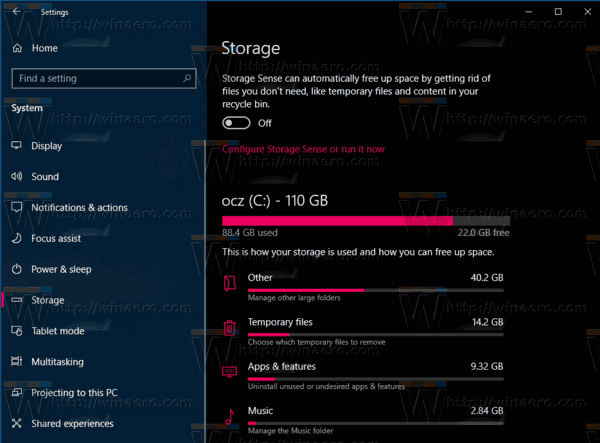
- A destra, fai clic su Mostra più categorie collegamento.

- Ora, fai clic su Sistema riservato articolo.

- Nella pagina successiva, vedere il Spazio di archiviazione riservato valore.
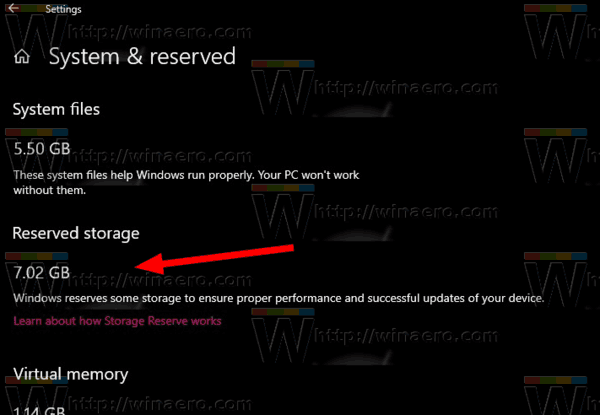
Hai fatto.
Aggiornamento: a partire da Windows 10 versione 2004, noto anche come '20H1', puoi usare DISM o PowerShell per gestire la funzione Archiviazione riservata.
Per trovare la dimensione dello spazio di archiviazione riservato con DISM,
- Apri un nuovo prompt dei comandi con privilegi elevati.
- Tipo
DISM.exe/Online/Get-ReservedStorageStateper vedere se la funzione Spazio riservato è abilitata o disabilitata.
- Hai fatto.
Per trovare la dimensione dello spazio di archiviazione riservato con PowerShell,
- Aprire PowerShell come amministratore.
- Tipo
Get-WindowsReservedStorageStateper vedere se la funzione Spazio riservato è abilitata o disabilitata.
- Hai fatto.
Questo è tutto.


